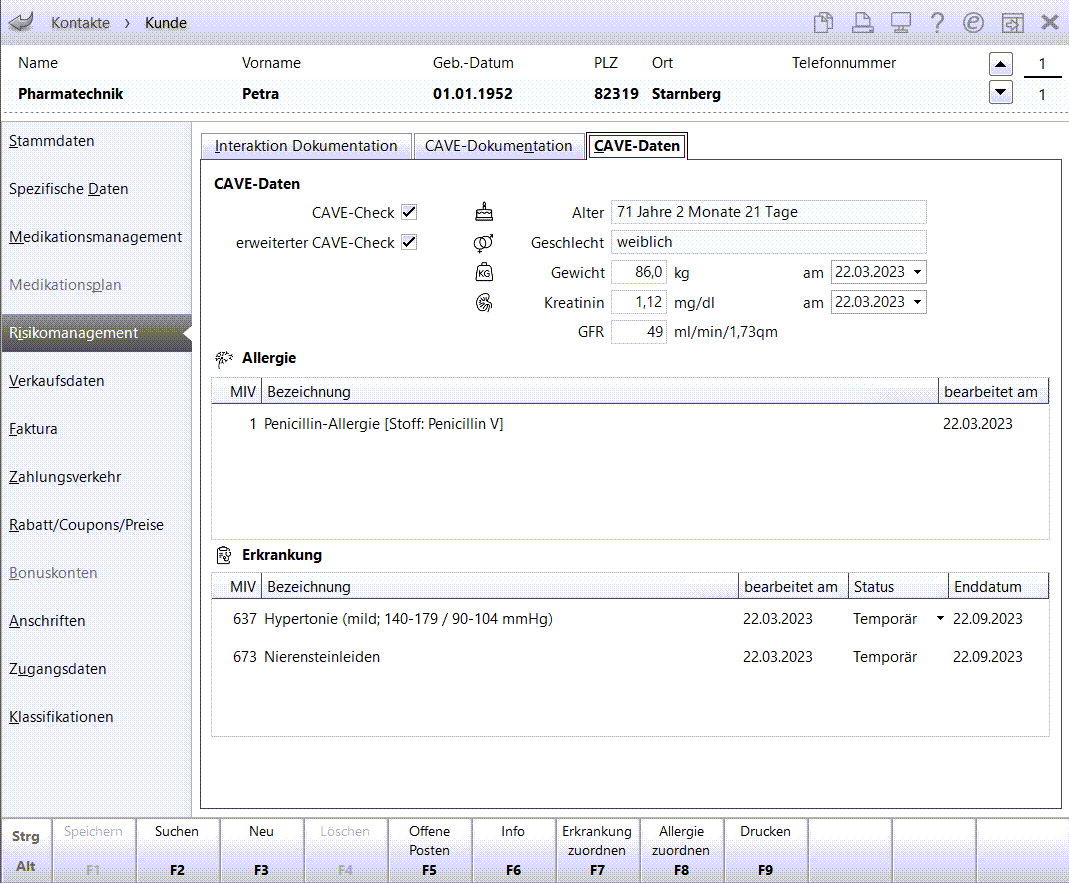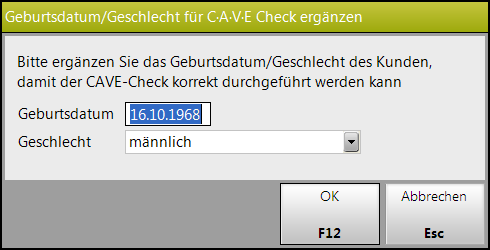Risikomanagement - CAVE-Daten
Im Medikationsmanagement eines Kunden auf der Seite Objektiver Eindruck werden im Register CAVE-Daten diese Daten angezeigt.
CAVE-Daten
In diesem Bereich legen Sie fest, ob und in welchem Umfang ein CAVE-Check durchgeführt und angezeigt werden soll.
- CAVE-Check - Aktivieren
 Sie das Kontrollkästchen, wenn für diesen Kontakt bei der Abgabe von Artikeln stets automatisch ein CAVE-Check durchgeführt werden soll. Zusätzlich erfolgt eine Prüfung auf Kreuzreaktionen.
Sie das Kontrollkästchen, wenn für diesen Kontakt bei der Abgabe von Artikeln stets automatisch ein CAVE-Check durchgeführt werden soll. Zusätzlich erfolgt eine Prüfung auf Kreuzreaktionen. - erweiterter CAVE-Check - Aktivieren
 Sie das Kontrollkästchen, wenn für diesen Kontakt zusätzlich einen CAVE-Check anhand des Körpergewichts und des Kreatinin-Wertes/der GFR durchführen möchten.
Sie das Kontrollkästchen, wenn für diesen Kontakt zusätzlich einen CAVE-Check anhand des Körpergewichts und des Kreatinin-Wertes/der GFR durchführen möchten. - Alter: Das Alter des Kontaktes. Wird nur angezeigt, wenn in den Stammdaten das Geburtsdatum eingetragen ist.
- Geschlecht: Das Geschlecht des Kontaktes. Wird nur angezeigt, wenn es in den Stammdaten angegeben ist.
- Gewicht des Kunden
- am - Vom System wird automatisch das Datum der Aktualisierung der Daten geführt.
- Kreatinin-Wert des Kunden. Bei Eingabe des Kreatinin-Wertes wird dieser in die GFR umgerechnet.
- am - Vom System wird automatisch das Datum der Aktualisierung der Daten geführt.
- GFR des Kunden (Glomeruläre Filtrationsrate)
 Sind für den Kontakt Alter und Geschlecht noch nicht hinterlegt, werden Sie beim Aktivieren des CAVE-Checks automatisch aufgefordert, beides anzugeben.
Sind für den Kontakt Alter und Geschlecht noch nicht hinterlegt, werden Sie beim Aktivieren des CAVE-Checks automatisch aufgefordert, beides anzugeben.
Allergie
Dieser Bereich des Fensters zeigt die Allergien, die für diesen Kontakt hinterlegt sind. Von links nach rechts werden folgende Informationen angezeigt:
- MIV: MIV-Schlüssel der codierten Allergie.
- Bezeichnung: Bezeichnung der codierten Allergie. Zusätzlich wird hier ggf. aufgeführt, über welches Arzneimittel (AM) und/oder Stoff die Allergie zugeordnet wurde.
- bearbeitet am: Datum, an welchem die Allergie beim Kunden codiert bzw. zuletzt bearbeitet wurde.
Drücken Sie F8 - Allergie zuordnen, um eine oder mehrere Allergien zu hinterlegen.
Mehr dazu im Thema 'Allergie zu Kontakt zuordnen'.
 Sind drei oder mehr Allergien gespeichert, werden Sie automatisch gefragt, ob auch das Merkmal Diathese (allergische) aus dem Teilbereich 'Erkrankung'
ergänzt werden soll. Wählen Sie Ja, wird unter 'Erkrankung' automatisch die Erkrankung 'Diathese (allergische)' (= die Neigung zu Allergien) hinzugefügt.
Sind drei oder mehr Allergien gespeichert, werden Sie automatisch gefragt, ob auch das Merkmal Diathese (allergische) aus dem Teilbereich 'Erkrankung'
ergänzt werden soll. Wählen Sie Ja, wird unter 'Erkrankung' automatisch die Erkrankung 'Diathese (allergische)' (= die Neigung zu Allergien) hinzugefügt.
Allergie löschen: Wählen Sie die zu löschende Allergie aus und drücken Sie Entf. Bestätigen Sie, dass Sie die Allergie wirklich löschen wollen.
Erkrankung
Dieser Bereich des Fensters zeigt die Erkrankungen, die für diesen Kontakt hinterlegt sind. Von links nach rechts werden folgende Informationen angezeigt:
- MIV: MIV-Schlüssel der codierten Erkrankung.
- Bezeichnung: Bezeichnung der codierten Erkrankung. ggf. mit Geschlechtsspezifität, wenn eine solche besteht.
- bearbeitet am: Datum, an welchem die Erkrankung beim Kunden codiert bzw. zuletzt bearbeitet wurde.
- Status: Status der Erkrankung. Möglich sind 'statisch', 'temporär', 'deaktiviert'.
Klicken Sie auf den Dropdown-Button , um den Status zu ändern.
, um den Status zu ändern. - Enddatum: Ist als Status 'temporär' eingestellt, können Sie ein Enddatum setzen. Zunächst wird automatisch das das aktuelle Tagesdatum + 6 Monate vorgegeben.
Wird als Status 'deaktiviert' eingestellt, wird als 'Enddatum' das aktuelle Tagesdatum der Deaktivierung gespeichert.
Klicken Sie auf den Dropdown-Button , um für eine vereinfachte Datumseingabe einen Kalender einzublenden.
, um für eine vereinfachte Datumseingabe einen Kalender einzublenden.
Drücken Sie F7 - Erkrankung zuordnen, um eine weitere Erkrankungen zu hinterlegen.
Mehr dazu im Thema 'Erkrankung zu Kontakt zuordnen'.
Erkrankung löschen: Wählen Sie die zu löschende Erkrankung aus und drücken Sie Entf. Bestätigen Sie, dass Sie die Erkrankung wirklich löschen wollen.
Weitere Info und Funktionen